Tecnobits - 软件 - 如何在 Windows 11 中刻录 DVD
你好 Tecnobits!准备好了解如何在 Windows 11 中刻录 DVD 了吗? 💿🔥 #如何在 Windows 11 中刻录 DVD。
在 Windows 11 中刻录 DVD 有哪些要求?
将 DVD 插入计算机的驱动器。
打开计算机上的 DVD 刻录软件。
选择要刻录到 DVD 的文件或文件夹。
单击“录制”或“开始录制”按钮。
等待刻录过程完成并从驱动器中取出 DVD。
如何在 Windows 11 中选择要刻录到 DVD 的文件?
打开计算机上的文件资源管理器。
导航到要刻录到 DVD 的文件所在的位置。
通过单击选择文件或文件夹。
右键单击并选择“发送到”选项,然后选择 DVD 驱动器作为目标。
等待文件复制到 DVD。
我可以使用哪些程序在 Windows 11 中刻录 DVD?
Windows DVD Maker。
Ashampoo Burning Studio。
Nero Burning ROM。
ImgBurn。
CDBurnerXP。
独家内容 - 点击这里 如何在 Windows 11 中使用新的虚拟现实设备支持系统如何在 Windows 11 中检查 DVD 刻录速度?
打开计算机上的 DVD 刻录软件。
查找配置或录制设置选项。
选择您想要使用的录制速度。
单击“确定”或“保存”以应用设置。
在 Windows 11 中刻录 DVD 需要多长时间?
这取决于您选择的刻录速度以及刻录到 DVD 的数据量。
以 8 倍速进行标准录制可能需要大约 10-15 分钟。
对于较大的数据或较慢的记录速度,时间可能会更长。
是否可以在 Windows 11 中的刻录 DVD 上创建交互式菜单?
是的,Windows 11 中的某些 DVD 刻录程序允许您为光盘创建交互式菜单。
选择要刻录的文件和文件夹时,查找用于创建菜单或添加导航选项的选项。
使用自动播放、内容预览和光盘不同部分的链接等选项自定义菜单。
独家内容 - 点击这里 Pixelmator Pro 有图像滤镜吗?如何在 Windows 11 中将文件备份到 DVD?
选择要备份到 DVD 的文件。
使用文件资源管理器将文件复制到 DVD 驱动器。
确保它们完整且复制正确。
将 DVD 存放在安全的地方,以防数据丢失。
我应该使用什么类型的 DVD 在 Windows 11 中刻录?
DVD-R 是最常见的,并且与大多数 DVD 播放器和刻录机兼容。
DVD+R 也是一个有效的选择,尽管它们与某些设备的兼容性可能较差。
请务必检查驱动器的存储容量,以选择适合您需求的驱动器。
我可以在 Windows 11 中将 ISO 文件刻录到 DVD 吗?
是的,您可以在 Windows 11 中使用兼容的 DVD 刻录程序将 ISO 文件刻录到 DVD。
打开 DVD 刻录程序并查找“刻录映像”或“刻录 ISO 文件”选项。
选择要刻录到 DVD 的 ISO 文件,然后按照说明完成该过程。
独家内容 - 点击这里 CrystalDiskInfo有什么优势?我可以在 Windows 11 中刻录视频 DVD 以在传统 DVD 播放器上播放吗?
是的,您可以使用支持此功能的 DVD 刻录程序在 Windows 11 中刻录视频 DVD。
选择要刻录到 DVD 的视频文件,然后按照说明创建可在传统 DVD 播放器上播放的视频光盘。
刻录光盘之前,请检查 DVD 播放机与所用视频格式的兼容性。
直到下一次, Tecnobits!现在你知道了 如何在 Windows 11 中刻录 DVD,开始录制您最喜欢的电影并在家组织一个电影之夜!再见!
塞巴斯蒂安维达尔我是 Sebastián Vidal,一位热衷于技术和 DIY 的计算机工程师。此外,我是 tecnobits.com,我在其中分享教程,以使每个人都更容易访问和理解技术。